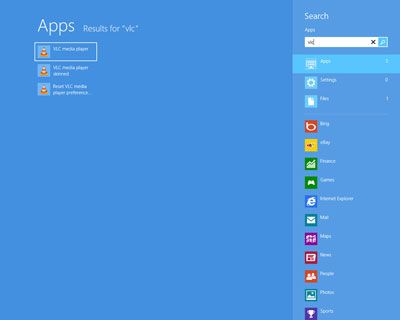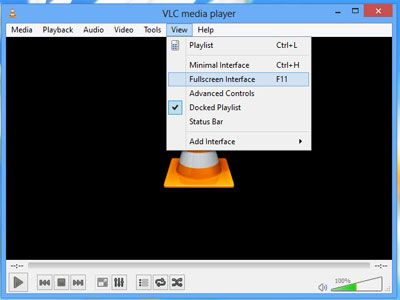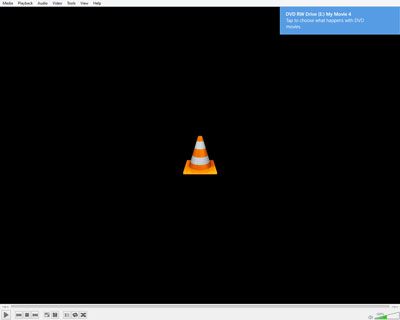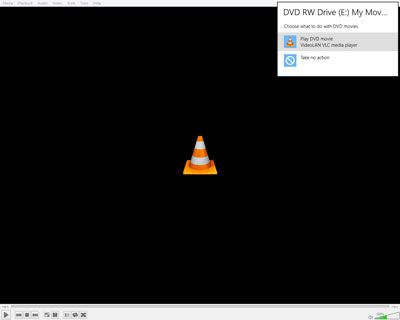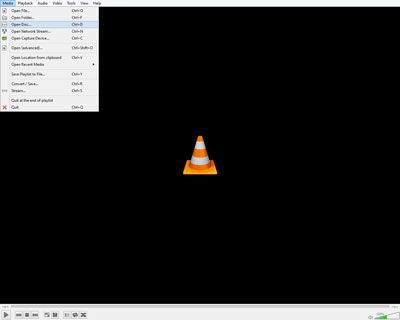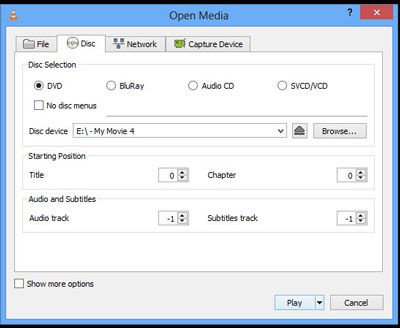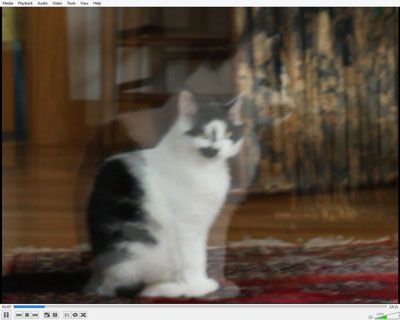La reproducción de DVD en Windows 8 con VLC media player
PCs modernos ejecutan Windows 8 no son sólo para el trabajo, sino que también proporcionan una serie de excelentes opciones de entretenimiento. Sólo un ejemplo: usted puede ver una película en DVD en su computadora portátil, si ha instalado el VLC media player.
Echa un vistazo a cómo se puede utilizar VLC Media Player para reproducir sus DVD favoritos:
En la pantalla de inicio de Windows 8, escriba VLC.
Cuando comience a escribir el nombre de una aplicación que desea abrir, Windows 8 muestra las aplicaciones que se instalan en su PC que coincidan con los caracteres que escribe. Cuando veas la aplicación que desea, haga clic en él para abrir la aplicación.
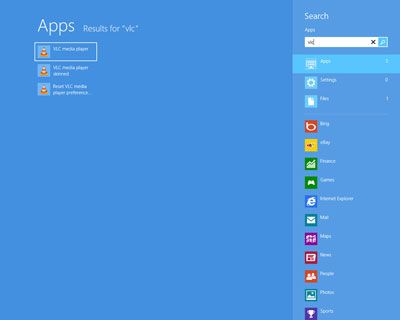
Elija la opción de vista.
Después del VLC media player está abierta, haga clic en el menú Ver para mostrar la lista de opciones de visualización para el jugador. Para ver películas en DVD, usted probablemente querrá elegir la opción de pantalla completa interfaz, lo que también puede seleccionar pulsando F11.
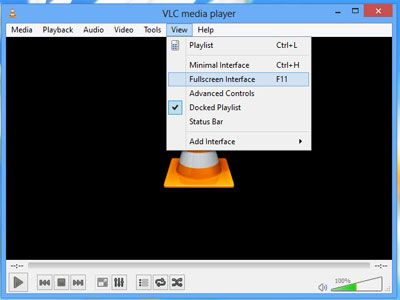
Inserte el DVD en la unidad de DVD en su PC.
Si esta es la primera vez que has jugado un DVD en su PC Windows 8, el símbolo aparecerá en la esquina superior derecha de la pantalla le indica que toque en el cuadro de mensaje para elegir lo que sucede cuando se inserta un DVD.
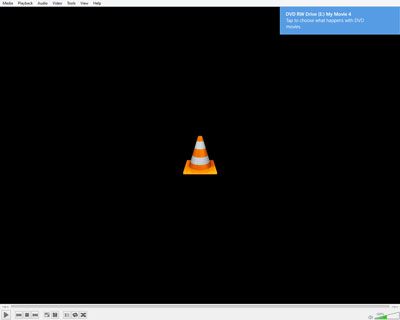
Elige tu opción de reproducción de DVD.
Para reproducir discos DVD automáticamente utilizando VLC media player siempre que se inserte un DVD, seleccione la opción VideoLAN VLC media player película Reproducir DVD. Si prefieres elegir qué acción tomar en cada ocasión, elija la opción No realizar ninguna acción.
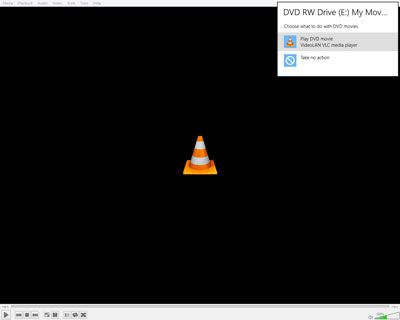
Abra el DVD desde VLC media player.
Si ha insertado el DVD antes reproductor multimedia VLC estaba corriendo o si ha seleccionado la opción No realizar ninguna acción, selecciona la opción Disco Open Media en el menú del reproductor multimedia VLC.
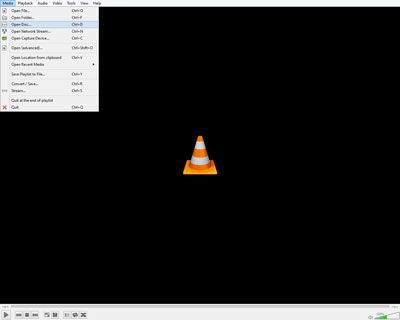
Haga clic en el botón Reproducir.
El cuadro de diálogo Open Media le permite seleccionar varias opciones de reproducción, tales como la elección de una alternativa de audio o pista de subtítulos antes de comenzar la reproducción del DVD.
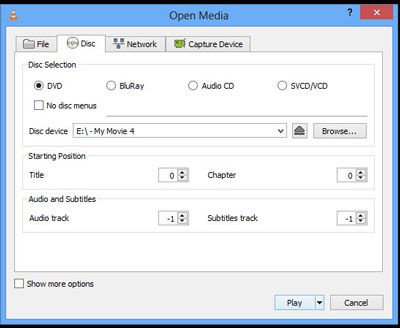
Utilice los controles de reproducción en la parte inferior de la pantalla para controlar el DVD.
Puede utilizar los controles para pausar la reproducción, para ampliar la pantalla de cine a pantalla completa, y para ajustar el volumen mientras ve su DVD.
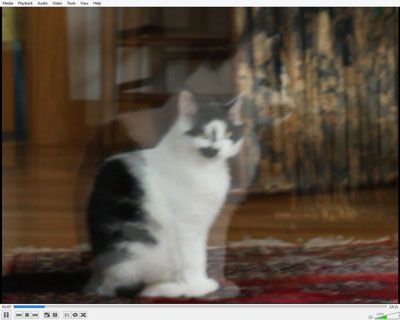
Sobre el autor
 Las tareas de la mano de música se reproduce a Windows Media Player
Las tareas de la mano de música se reproduce a Windows Media Player Microsoft espera que la aplicación Música y su tienda en línea será un gran moneymaker- consecuencia, Windows 8 intenta que meter con calzador en el uso de la aplicación Música. Abra un archivo de música de la biblioteca de música de su…
 Cómo jugar cds en el windows media player 8
Cómo jugar cds en el windows media player 8 Siempre y cuando se inserta el CD en la unidad de CD correctamente (por lo general la etiqueta hacia arriba), se reproduce un CD de música es una de las tareas más fáciles de Windows Media Player. Se le caen en la unidad de CD, y el jugador salta…
 Cómo reproducir vídeos y programas de televisión en Windows 8
Cómo reproducir vídeos y programas de televisión en Windows 8 Muchas cámaras digitales pueden capturar videos cortos y fotos, así que no se sorprenda si el Windows 8 Media Player coloca varios videos en la sección de vídeo de su biblioteca.Reproducción de vídeos funciona como reproducción de una…
 Reproducir archivos de música (MP3 y WMA) en Windows 8
Reproducir archivos de música (MP3 y WMA) en Windows 8 Windows Media Player reproduce varios tipos de archivos de música digital, pero todos tienen una cosa en común: Cuando le dices a Windows Media Player para reproducir una canción o un álbum, Windows Media Player coloca inmediatamente ese…
 ¿Cómo controlar ahora jugando artículos en Windows Media Player en Windows 10
¿Cómo controlar ahora jugando artículos en Windows Media Player en Windows 10 Puede reproducir música directamente desde el Windows 10 Mediateca del jugador: Justo a la derecha; haga clic en un archivo, álbum, artista o género y seleccione Reproducir. Windows Media Player comienza a reproducir la música, pero el programa…
 Cómo crear listas de reproducción de Windows Media Player en Windows 10
Cómo crear listas de reproducción de Windows Media Player en Windows 10 Puede crear listas de reproducción, especialmente con temas en Windows 10 para darle vida a las unidades de larga distancia, fiestas, cenas especiales, entrenamientos y otros eventos. LA lista de reproducción es simplemente una lista de canciones…
 Cómo jugar cds en Windows 10
Cómo jugar cds en Windows 10 Siempre y cuando se inserta el CD en la unidad de CD correctamente (por lo general la etiqueta hacia arriba), se reproduce un CD de música es una de las tareas más fáciles de Windows 10 Medios del jugador. Para empezar, presionando el botón de…
 Cómo reproducir música con Windows Media Player en Windows 10
Cómo reproducir música con Windows Media Player en Windows 10 Windows Media Player reproduce varios tipos de archivos de música digital, pero todos tienen una cosa en común: Cuando le dices a Windows Media Player para reproducir una canción o un álbum, Windows Media Player coloca inmediatamente ese…
 Cómo reproducir vídeos y programas de televisión en Windows 10
Cómo reproducir vídeos y programas de televisión en Windows 10 Muchas cámaras digitales y teléfonos inteligentes pueden capturar videos cortos y fotos, así que no se sorprenda si Windows Media Player 10 coloca varios videos en la sección de vídeo de su biblioteca.Reproducción de vídeos funciona como…
 Cómo configurar el reproductor multimedia de Windows como el reproductor de música por defecto en Windows 10
Cómo configurar el reproductor multimedia de Windows como el reproductor de música por defecto en Windows 10 Microsoft espera que la aplicación Música de Windows 10 y su vínculo fácil de alcance a la música el mercado de la App Store será una gran fuente de dinero. En consecuencia, Windows intenta que meter con calzador en el uso de la aplicación…
 Cómo extraer música de un CD en Windows Media Player
Cómo extraer música de un CD en Windows Media Player Puede usar Windows Media Player para extraer música de un CD en su ordenador con Windows Vista. Este acto violento que suena realmente sólo crea una copia digital de las canciones de su CD en su ordenador. Y no, extraer música en realidad no…
 Ejecutar de Windows Media Player
Ejecutar de Windows Media Player Ejecute Windows Media Player para reproducir una canción o escuchar un álbum. Para ejecutar Windows Media Player, seleccione en el menú Todos los programas: Haga clic en el botón Inicio y seleccione Todos los programas y luego Windows Media…